일정 최적화를 사용하면 노력 없이 순 인력을 개선할 수 있습니다. 버튼을 한 번 클릭하기만 하면 인력의 생산성을 높일 수 있습니다.
일정 최적화 규칙을 이미 생성한 경우 지정된 반복 날짜에 최적화 계획이 생성됩니다. 규칙에 의해 생성된 계획은 현재 날짜에 대해서만 최적화를 제안합니다. 언제든지 단일 계획을 생성할 수도 있습니다. 이 단일 계획은 현재 날짜뿐만 아니라 미래 날짜에 대해서도 생성할 수 있습니다.
생성된 계획에서는 휴가 활동 조정을 예약하라고 제안합니다. 계획을 사용하여 하루 중 나머지 일정은 물론, 미래 날짜에 대한 팀의 순인원과 생산성을 개선할 수 있습니다.
일정 최적화 계획 페이지에서 각 활성 계획![]() 만료되기 전에 검토하거나 최적화할 수 있는 최적화 계획입니다.을 검토하고 최근 100개의 계획을 볼 수 있습니다. 계획을 클릭하여 계획 조정에 관한 자세한 정보를 확인하거나 순 인력을 개선하는 방법을 알아보십시오. 계획의 상태가 검토 준비됨이면 계획 안의 최적화를 클릭하여 수락합니다.
만료되기 전에 검토하거나 최적화할 수 있는 최적화 계획입니다.을 검토하고 최근 100개의 계획을 볼 수 있습니다. 계획을 클릭하여 계획 조정에 관한 자세한 정보를 확인하거나 순 인력을 개선하는 방법을 알아보십시오. 계획의 상태가 검토 준비됨이면 계획 안의 최적화를 클릭하여 수락합니다.
이 필터는 WFM Advanced 라이선스가 있는 사용자만 사용할 수 있습니다.
다음과 같은 사용 권한이 있어야 합니다.
페이지에 액세스할 수 없는 경우에는 관리자와 확인하십시오. 관리자는 CXone Mpower에서 이러한 사용 권한을 찾을 수 있습니다. 관리자 > 보안 설정 > 역할 및 권한으로 이동한 다음 역할을 선택합니다.
사용자가 계획을 보려면 규칙의 일정 단위에 배정되어야 합니다. 다른 관리자가 사용자에게 배정되지 않은 단위에 대한 규칙을 생성하는 경우에는 계획이 준비되었을 때 알림이 전송됩니다. 하지만, 최적화 계획 페이지에 들어가면 이를 볼 수 없습니다.
최적화 계획 테이블 검토
계획을 검토하고 자세한 내용을 보려면 계획을 클릭합니다. 활성 상태의 계획을 검토할 때는 최적화를 클릭하여 일정을 조정합니다. 일정이 영향을 받았다는 알림이 상담원에게 전송됩니다.
각 계획에 대한 다음과 같은 사항을 한눈에 볼 수 있습니다.
-
생성자: 계획을 생성한 규칙의 이름
 또는 수동으로 생성한 사람
또는 수동으로 생성한 사람  을 확인할 수 있습니다.
을 확인할 수 있습니다. -
일정 단위: 각 계획은 향후 교대 근무에 다른 일정 단위가 배정되어 있어도 일정 단위 하나를 최적화할 수 있습니다.
-
영향받은 상담원: 최적화의 영향을 받는 상담원 일정의 개수입니다. 순 인력을 개선하려면 일정의 일부분만을 조정해야 할 수 있습니다.
 더 알아보기
더 알아보기
어떤 날짜에 상담원이 100명 필요하지만 60명만이 배정되어 있는 경우를 예로 들어 보겠습니다. 최적화 계획을 생성했으며, 상담원 20명의 휴가 계획을 조정할 필요가 있습니다.
이 경우에는 영향받은 상담원 열에 20/60이 표시됩니다.
참고로 다음에 해당하는 상담원은 상담원의 총 수에 포함되지 않습니다.
-
해당 날짜에 근무가 예정되어 있지 않거나 규칙의 휴가 활동에 배정되어 있지 않음.
예를 들어 이 규칙은 점심시간만을 조정하며, 일부 상담원에게는 아침 휴식만이 배정되어 있습니다. 이 일정은 목록에 포함되거나 조정되지 않습니다.
-
직원 설정 페이지의 예약할 수 있음 특성에 배정되어 있지 않음.
스킬에 배정되지 않은 상담원은 계획에 포함되지 않습니다. 하지만, 이러한 상담원은 스킬에 배정되지 않았으므로 이러한 상담원의 일정은 조정되지 않습니다.
-
-
생성된 시간: 계획이 생성된 시간 및 날짜입니다. 계획이 최적화 규칙에 생성되는 시간을 정의합니다. 계획 생성에는 최대 15분이 소요될 수 있습니다. 따라서 9:00을 정의한 경우에는 계획이 9:00~9:15 사이에 준비될 수 있습니다.
-
최적화 시간: 이 계획은 일정 단위의 에이전트에 대한 휴식 활동을 조정합니다. 계획은 1시간 후 또는 시작 시간 중 먼저 도래하는 시점에 만료됩니다. 계획이 만료되면 해당 계획을 최적화할 수 없습니다.
 예시 참조
예시 참조
예를 들어 계획이 9시 30분에 생성되었는데 일정을 10시부터 시작하는 것으로 최적화하기로 선택했습니다.
계획이 생성되면 휴식 활동이 10시 시작 기준으로 조정됩니다. 상담원의 휴식 시간이 9:50~10:20이면 해당 휴식은 최적화 작업에 포함되지 않습니다.
10:00이 만료 시간이기도 하기 때문에, 이 시간 이후에는 최적화할 수 없습니다. 9:30~10:00 사이에는 활성 상태가 됩니다.
선택한 최적화 시간이 11:00이고 계획이 9:30에 생성된 경우 계획은 10:30에 만료됩니다.
-
개선: 계획을 사용하여 순 인력을 개선할 수 있는 정도입니다. 이 비율은 상담원 인력 규모(FTE)
 상담원의 업무량을 나타내는 단위입니다.로 측정합니다.
상담원의 업무량을 나타내는 단위입니다.로 측정합니다. 개선 계산 방법 및 예시
개선 계산 방법 및 예시
순 인력은 반대쪽 순 인력 간격이 서로 균형을 맞추면 개선됩니다. 개선 비율 계산은 다음과 같습니다.
최적화 도구는 최적화 이전과 이후에 해당하는 각 간격의 순 인력을 합칩니다(절대값으로). 개선 비율은 최적화 이전과 이후 합계 간의 차이입니다.
(절대값으로 최적화하기 전 합계) - (절대값으로 최적화한 후 합계) = (개선율)
하루 동안 각 간격에 50명의 상담원이 필요한 경우를 예로 들어 보겠습니다(필요한 상담원: 50명):
-
12:00-12:15: 55명의 에이전트가 예약되었습니다. 상담원 5명이 초과 배정되었습니다(+5).
-
12:15-12:30: 46명의 에이전트가 예약되었습니다. 상담원 4명이 부족하게 배정되었습니다(-4).
|5|+|-4| = 9
최적화 이전에 양쪽의 합계는 (절대값으로) 상담원 9명입니다.
최적화 도구가 일부 휴식 활동을 이동합니다. 최적화된 일정은 다음과 같습니다.
-
12:00-12:15: 51명의 에이전트가 예약되었습니다. 상담원 1명이 초과 배정되었습니다(+1).
-
12:15-12:30: 50명의 에이전트가 예약되었습니다. 상담원이 부족하지 않습니다(0).
|1|+ 0 = 1
최적화 이후에 양쪽의 합계는 (절대값으로) 상담원 1명입니다.
개선율은 상담원 8명입니다. 이유가 무엇입니까?
9(최적화 전 합계) - 1(최적화 후 합계) = 8.
-
-
 최적화 계획 상태 목록
최적화 계획 상태 목록
-
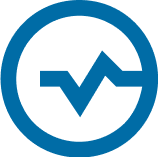 계획 준비 중...: 계획을 생성 중입니다.
계획 준비 중...: 계획을 생성 중입니다. -
 검토 준비됨: 계획이 생성되었으며 이를 사용하여 일정을 최적화할 수 있습니다.
검토 준비됨: 계획이 생성되었으며 이를 사용하여 일정을 최적화할 수 있습니다. -
 최적화: 계획이 최적화되었습니다.
최적화: 계획이 최적화되었습니다. -
 만료: 계획이 만료되었습니다.
만료: 계획이 만료되었습니다. -
 최적화를 찾을 수 없음: 계획이 일정을 개선하거나 균형을 잡을 수 없습니다. 이 계획으로 일정을 최적화할 수 없습니다.
최적화를 찾을 수 없음: 계획이 일정을 개선하거나 균형을 잡을 수 없습니다. 이 계획으로 일정을 최적화할 수 없습니다. -
 계획 생성 실패: 계획을 생성하는 도중에 오류가 발생했습니다.
계획 생성 실패: 계획을 생성하는 도중에 오류가 발생했습니다. 계획이 생성되지 않은 이유
계획이 생성되지 않은 이유
계획이 생성되었는데 계획 생성 실패 상태가 표시되는 이유로는 몇 가지가 있습니다. 대부분의 경우에는 세부 정보 열에서 실패한 이유를 확인할 수 있습니다.
계획이 생성되지 않는 일반적인 이유는 다음과 같습니다.
-
일정 단위의 모든 상담원에 해당 날짜의 일정이 배정되지 않았습니다.
-
필요한 투입 데이터를 찾을 수 없습니다.
예측 데이터가 없을 때 이러한 문제가 발생할 가능성이 가장 높습니다. 필요한 인력 배정 데이터가 없으면 계획에는 고려할 최적의 순 인력이 없습니다.
-
최적화할 관련 활동이 없습니다.
예를 들어 규칙은 아침 및 점심 활동을 최적화하도록 정의되어 있습니다. 하지만, 상담원은 생성된 계획의 휴식 활동으로 배정됩니다. 이 경우 계획에는 조정할 수 있는 활동이 없습니다.
-
일정 단위의 모든 상담원이 주간 규칙에 배정되지 않았습니다.
-
이날의 일정이 게시되지 않았습니다.
-
-
 최적화 실패: 최적화 중에 내부 오류가 발생했습니다. 계획에 들어가서 최적화를 다시 시도할 수 있습니다.
최적화 실패: 최적화 중에 내부 오류가 발생했습니다. 계획에 들어가서 최적화를 다시 시도할 수 있습니다.
-
단일 최적화 계획 생성
최적화 규칙을 사용하여 일일 계획을 생성합니다. 하지만, 최적화 계획 페이지에서 언제든지 단일 최적화 계획을 생성할 수도 있습니다. 예약 단위, 활동, 최적화할 시기를 선택하면 바로 계획이 생성됩니다.
새로 생성된 요금제는 이 중 첫 번째 항목이 발생하면 만료됩니다:
-
계획이 생성된 후 1시간이 지났습니다. 플랜이 9:00에 생성된 경우 10:00 이후에는 최적화에 사용할 수 없습니다.
-
선택한 조정 시간에 수행합니다.
예를 들어 10:00부터 시작하는 오늘의 일정을 최적화하도록 선택하면 생성된 계획이 시작 시간을 기준으로 휴식 활동을 조정합니다. 계획은 오전 9시 30분에 생성되었으며, 최적화 시간은 오전 10시이고, 여전히 오전 10시에 만료됩니다.
Break 정책을 사용한 최적화
휴식 정책 관리자가 직원 수준을 최적으로 유지하면서도 에이전트 휴식 시간을 효율적으로 계획할 수 있습니다. 휴식 정책을 정의함으로써 관리자는 교대 근무 시간에 관계없이 조직의 지침을 준수할 수 있으며, 일정 최적화 내에서 휴식 시간을 조정할 때 더 큰 유연성을 제공합니다.
최적화 프로그램이 중단 정책과 함께 작동하는 방식
-
휴식 정책에 정의된 교대 근무 시간에 따라 계획이 최적화됩니다. 교대근무 시간을 계산할 때 휴가 시간은 고려되지 않습니다. 예를 들어, 1시간의 유급휴가가 있는 9시간 교대근무는 최적화를 위해 8시간 교대근무로 간주됩니다. 근무 시작이나 종료 시에 휴가를 예약하면 최적화에 유효합니다. 하지만 근무 중간에 휴가를 잡으면 최적화되지 않습니다.
-
계획의 휴식 시간은 휴식 정책에 정의된 범위와 일치해야 합니다. 예를 들어, 교대근무 3시간째와 5시간째 사이에 30분 휴식이 승인된 경우:
-
스케줄의 중단이 2시간 이후에 발생하는 경우, 매칭되지 않습니다.
-
일정의 중단이 3시간 이후에 발생하는 경우, 그에 맞춰 조정됩니다.
-
스케줄의 중단 시간이 4시간 이후인 경우, 그에 맞춰 조정됩니다.
-
-
휴식 활동 코드는 휴식 정책과 일치해야 합니다. 이렇게 하면 올바른 유형의 휴식이 예약됩니다.
-
일관성을 보장하기 위해 계획에는 휴식 정책에 정의된 것과 동일한 수의 휴식이 있어야 합니다.
-
사용 가능한 슬롯이 있는 경우 휴식을 이동하거나 최적화할 수 있습니다. 회의와 같이 폐쇄형 활동이 있는 경우 휴식 시간을 옮길 수 없습니다.
-
두 교대근무 사이에 간격이 있는 경우, 휴식 계획을 위해 별도의 교대근무로 처리됩니다. 각 교대근무는 교대근무 시간에 따라 휴식 정책이 적용됩니다. 예를 들어, 4시간짜리 오전 교대근무는 휴식 정책 A에 맞출 수 있고, 그 이후의 야간 교대근무는 휴식 정책 B에 맞출 수 있습니다.
-
휴식 정책이 정의되지 않은 경우 최적화는 일일/주간 규칙에 따라 수행됩니다.
단일 최적화 계획 생성 방법:
-
앱 선택기
 를 클릭하고 선택합니다.WFM.
를 클릭하고 선택합니다.WFM. -
일정 최적화 > 계획으로 이동합니다.
-
계획 생성을 클릭합니다.
-
최적화 계획에 포함된 일정 단위와 활동을 선택합니다.
-
일정 최적화 시간에서 조정되는 날짜(미래 날짜도 가능) 및 시간을 선택합니다. 생성된 계획은 From 이후에 시작하는 일정 단위의 모든 에이전트에 대해 선택된 휴식 활동을 조정합니다. 선택한 각 일정 단위에 대한 계획이 생성됩니다.
시간 범위는 시작에 정의된 선택한 날짜 및 시간부터 시작하여 종료에 정의된 시간까지 지속됩니다. 이를 통해 하루 중 다른 시간대나 다른 활동에 대해 다른 규칙을 적용할 수 있습니다. 여러 가지 요금제를 정의하고 귀하의 요구 사항에 가장 적합한 요금제를 선택할 수 있습니다.
-
생성을 클릭합니다.
계획이 생성되면 일정 최적화 시작 시간에서 정의된 날짜 및 시간까지 활성 계획
 만료되기 전에 검토하거나 최적화할 수 있는 최적화 계획입니다.으로 유지됩니다. 이후에는 만료됩니다. 또는 계획이 준비된 후 1시간이 경과한 시점 중 먼저 발생하는 시점에 만료됩니다.
만료되기 전에 검토하거나 최적화할 수 있는 최적화 계획입니다.으로 유지됩니다. 이후에는 만료됩니다. 또는 계획이 준비된 후 1시간이 경과한 시점 중 먼저 발생하는 시점에 만료됩니다.
최적화 문제 해결
규칙에서 활동이 삭제되어도 규칙은 선택한 날짜 및 시간에 대한 계획을 생성합니다. 하지만, 계획에 해당 활동이 존재하지 않으므로 활동에 대한 데이터가 표시되지 않습니다. 다른 활동에 대한 데이터는 계속 생성됩니다.
규칙에서 삭제된 활동 코드가 있는 계획을 보는 경우를 예로 들어 보겠습니다. 일정 조정 탭에는 교대 근무에서 모든 활동의 목록이 표시됩니다. 삭제된 활동에는 데이터 대신 -- 기호가 표시됩니다.
모든 활동 코드가 삭제되면 규칙에서는 계획이 생성되지 않습니다.
다음과 같은 몇 가지 시나리오가 있습니다.
-
규칙에서 일정 단위가 삭제됨: 최소 한 개의 일정 단위가 규칙에서 계속 활성 상태면 규칙에서는 계획을 생성합니다. 하지만, 생성된 계획은 일정 단위에만 적용됩니다.
두 가지 일정 단위인 뉴욕과 캘리포니아에 대한 최적화 규칙을 생성하는 경우를 예로 들어 보겠습니다. 뉴욕이 삭제되어도 규칙은 캘리포니아 단위를 위한 계획을 생성합니다.
-
규칙에서 모든 일정 단위가 삭제됨: 규칙의 모든 일정 단위가 삭제되면 규칙 상태는 실패가 됩니다. 이 경우에는 규칙에서 계획을 생성하지 않습니다.
규칙에 일정 단위를 추가하면 규칙을 활성화할 수 있습니다.
규칙에 기존 규칙이 없으면 규칙의 일정 단위 열에 -- 기호가 표시됩니다.
필수 메트릭에는 해당 간격에 배정해야 하는 상담원 수가 표시됩니다. 하지만, 최적화 계획에는 해당 일정 단위에 해당하는 상담원에 대한 데이터만이 표시됩니다.
일정 단위가 세 개 필요한 교대 근무가 있는 경우를 예로 들겠습니다. 교대 근무에 필요한 인력은 상담원 100명입니다. 이 수치는 일정 관리자와 일중에 표시됩니다. 필요한 상담원의 총 수가 표시됩니다.
최적화 계획을 보면 하나의 일정 단위에 대해서만 필요한 인력이 표시됩니다. 따라서 숫자가 다릅니다.
최적화 계획에서 데이터를 보려면 다음과 같은 몇 가지 권한이 필요합니다.
-
계획: CXone Mpower에서 각 규칙에는 액세스 및 관리할 권한이 있는 페이지가 있습니다. 각 규칙에 대한 최적화 권한을 확인하십시오.
예를 들어 관리자 역할에는 페이지에서 데이터를 볼 권한이 있는 반면 감독자 역할에는 데이터를 편집할 권한까지 있을 수 있습니다.
-
보기: 각 사용자는 볼 수 있는 상담원을 제한하는 보기가 할당될 수 있습니다. 계획에서 최소 한 명의 상담원이 보기에 할당되지 않으면 최적화 계획을 열 수 없습니다. 요청된 계획에 할당되었을 때도 마찬가지입니다.
계획이 일정 단위를 위해 생성되었다고 가정해 보겠습니다. 이 일정 단위에 해당하는 상담원 100명 중 90명을 볼 수 있습니다. 볼 수 없는 10명의 상담원 중 한 명을 계획에서 최적화하면 이를 열 수 없게 됩니다.
계획을 열고 최적화하려면 이를 위한 권한이 필요합니다. 계획이 준비되었다는 알림은 받지만 계획을 열 수는 없습니다.

